[阿里云]使用DataQuotient 画像分析筛选优质基金
该教程是阿里云帮助文档一部分,这里做了进一步完善:https://help.aliyun.com/document_detail/160711.html?spm=a2c4g.11174283.6.603.682fa00bJ7AHYK
需求描述
4433法则通过对同类基金(例如股票类基金)长期和短期的表现进行分析,为您在众多基金中筛选少数优质基金。
4433法则如下: 4:代表近一年收益率排名前1/4的基金。 4:代表近两年、三年、五年以来,收益率排名前1/4的基金。 3:指近六个月收益率排名前1/3的基金。 3:指近三个月以来收益率排名前1/3的基金。
本教程为您演示如何从当日的1126个股票类的基金产品中,筛选出符合4433法则的69条优质基金。
实现流程
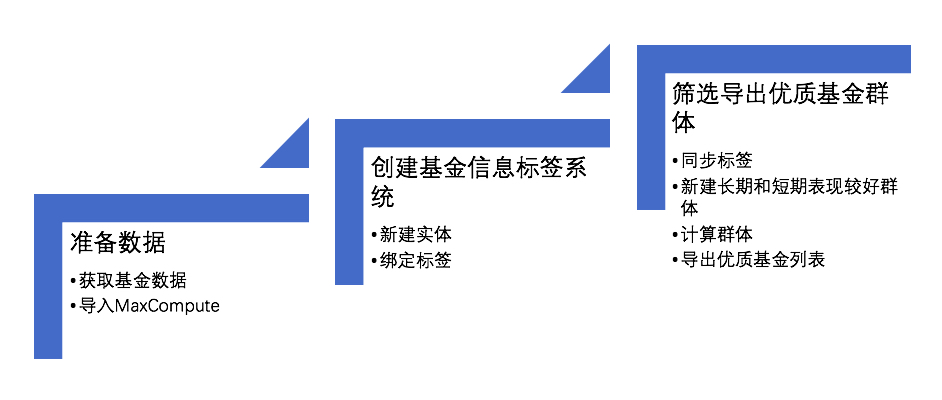
准备数据
- 获取基金数据,从天天基金网接口获取股票型基金的不同时间区间的收益率数据
- 数据输入MaxCompute
创建基金信息标签系统
- 新建实体,用于将数源和待分析的对象绑定在一起
- 绑定标签,将数据源与标签进行绑定
筛选并导出优质基金群体
- 同步标签至RDS,这个例子中因为只是从MaxCompute到RDS,真实环境中有可能从多个数据源同步至目标RDS中,该服务支持数据的合并等
- 根据上述预先建立好的模型,新建长期和短期表现较好群体
- 计算群体
- 导出优质基金列表
实现过程
前提条件
本教程基于DataQuotient 画像分析、MaxCompute和RDS产品,请确保您已购买该产品。
获取基础数据
根据教程提供的线索,从天天基金网获取了全部股票型基金的数据,脚本已经提交到Github上,有需要的可以直接拿过去用。
|
|
在MaxCompute导入数据
开通MaxCompute服务
之前我并没有开通过MaxCompute服务,所以需要开通一下DataWorks,才能使用MaxCompute服务。
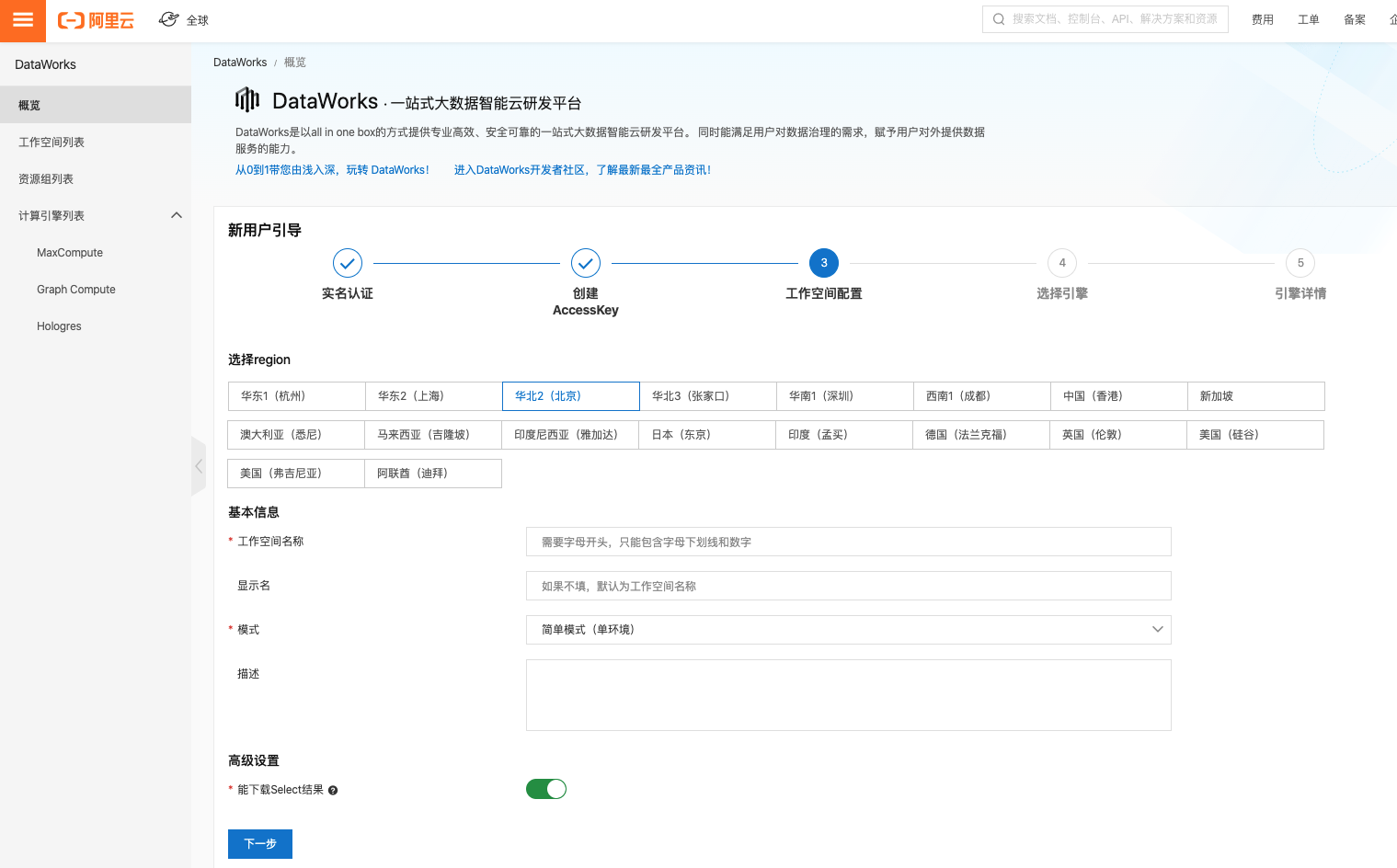
这个就是DataWorks控制台,从操作上看局限性很高(比如不支持删除表
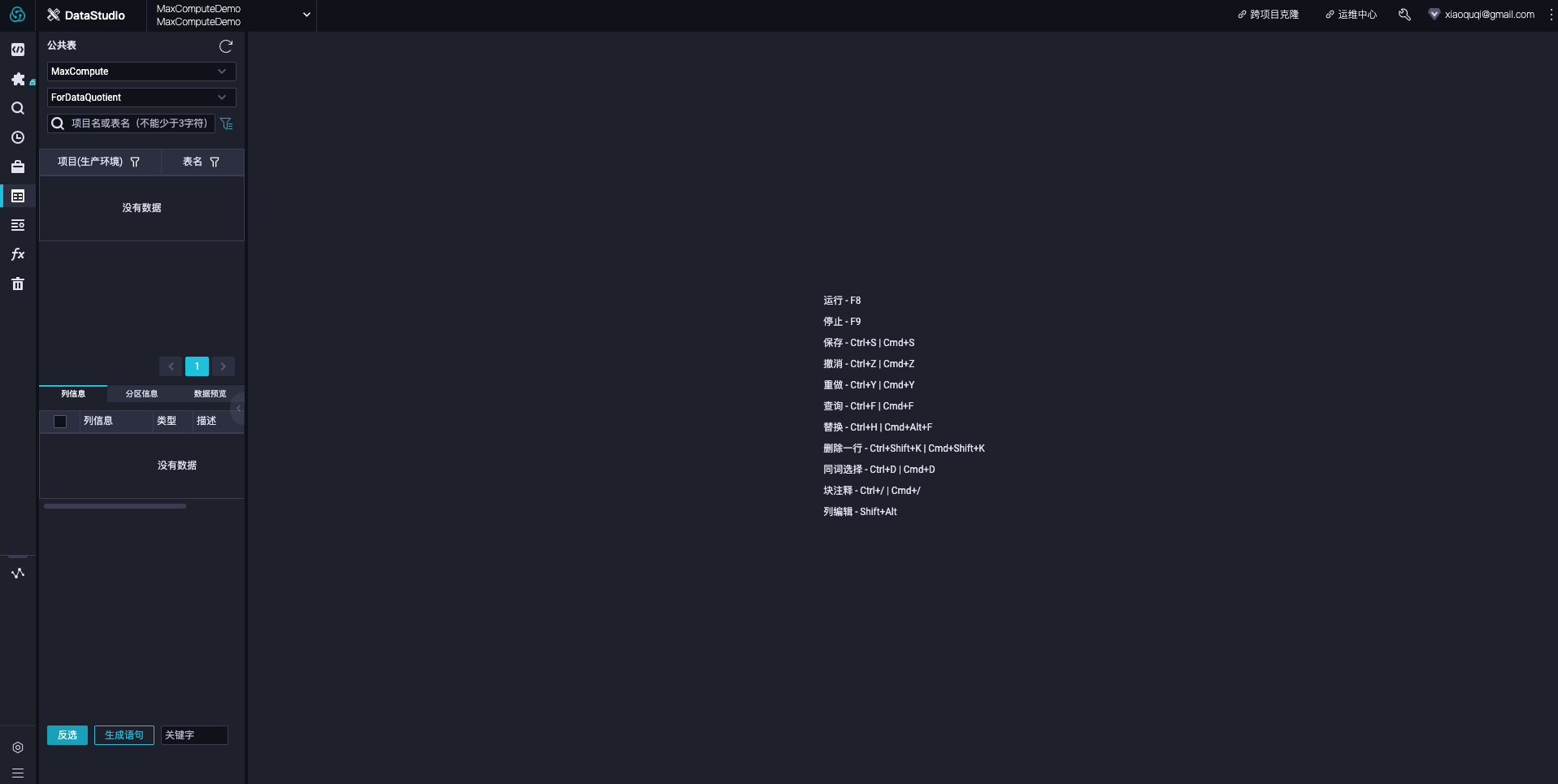
),所以建议采用IntelliJ IDEA中的MaxCompute Studio插件,安装方式见:https://www.alibabacloud.com/help/zh/doc-detail/50889.htm?spm=a2c63.p38356.b99.275.5e652ea3SZgau1
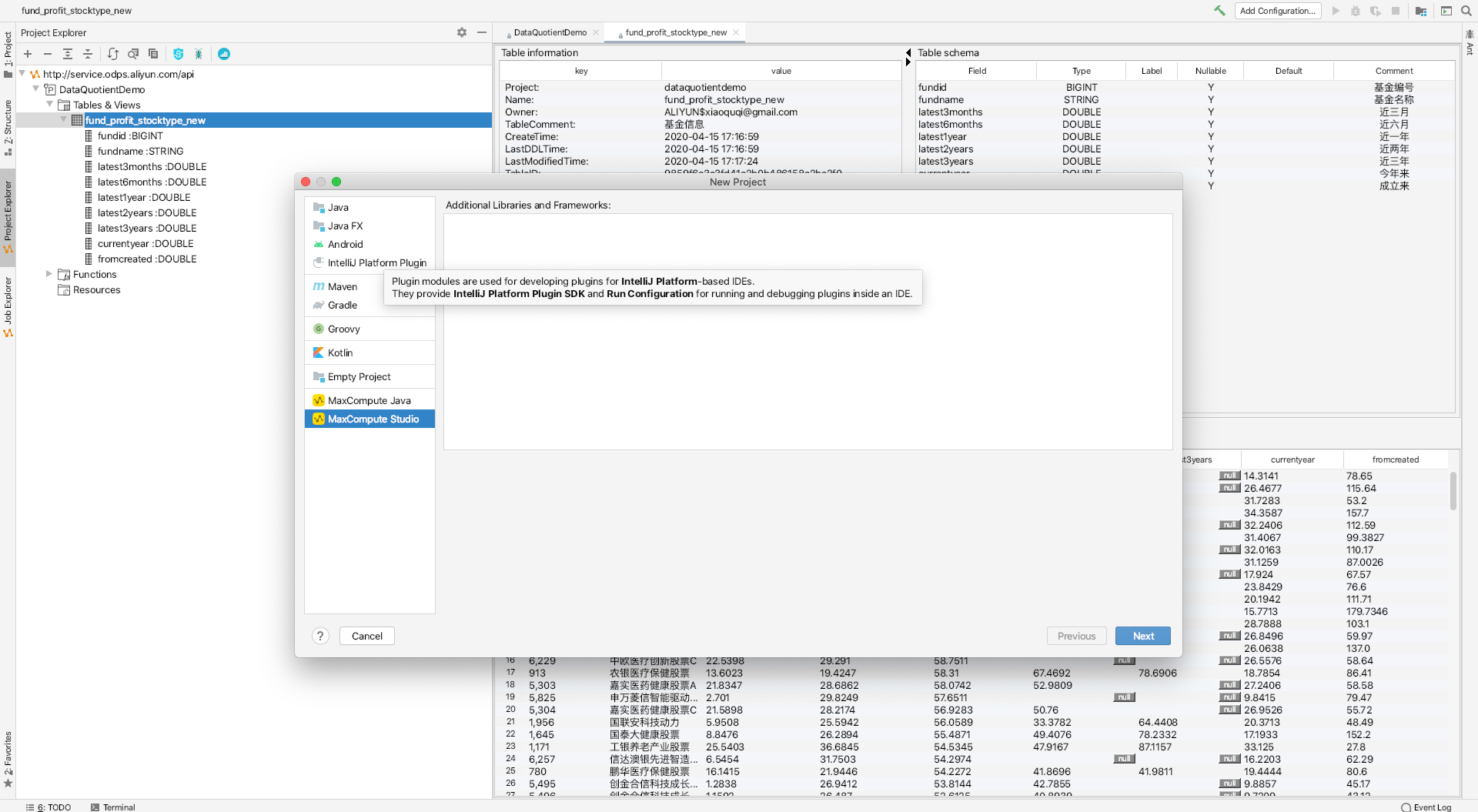
创建MaxCompute表
由于做的时候才发现数据源并没有近五年的数据,所以修改了一下创建语句,先把表名建立起来,之后进入DDL模式进行表创建:
|
|
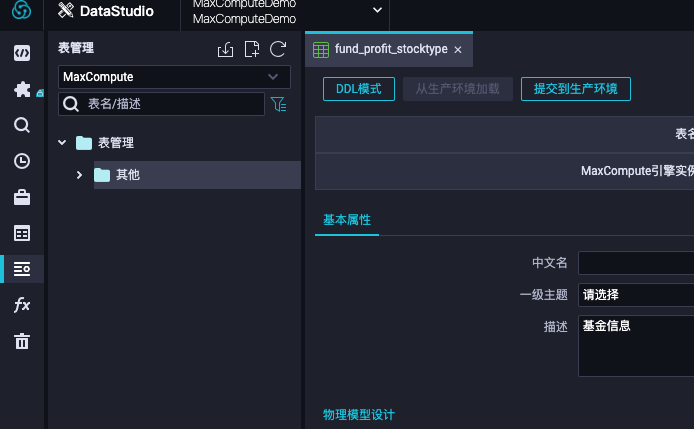
导入数据
原有文档是通过DDL去创建的数据,由于我们已经将数据保存在CSV文件中,所以我们选择导入方式试一下。
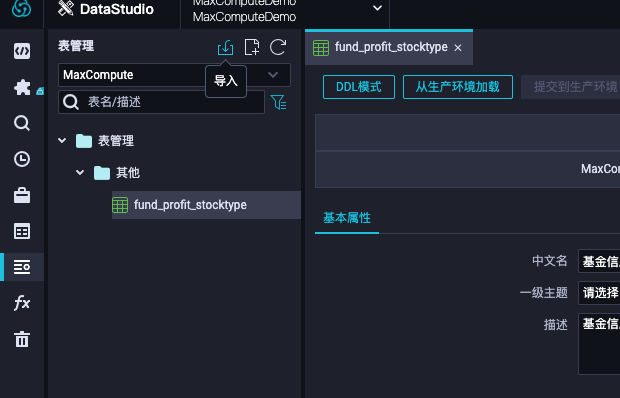
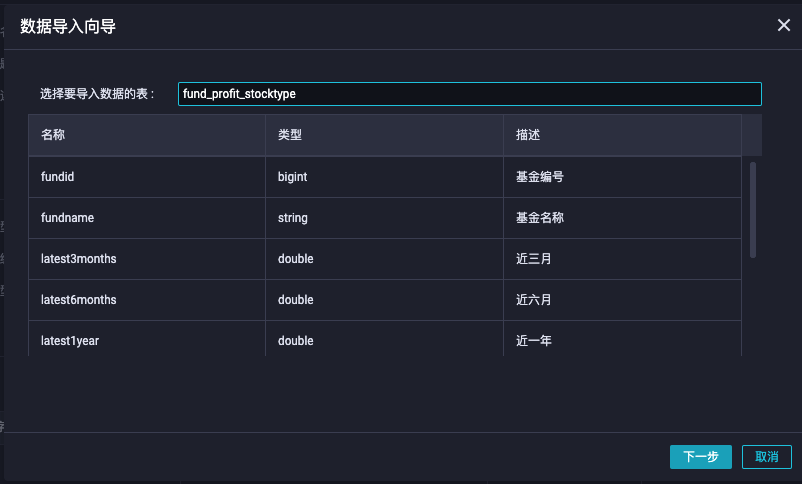
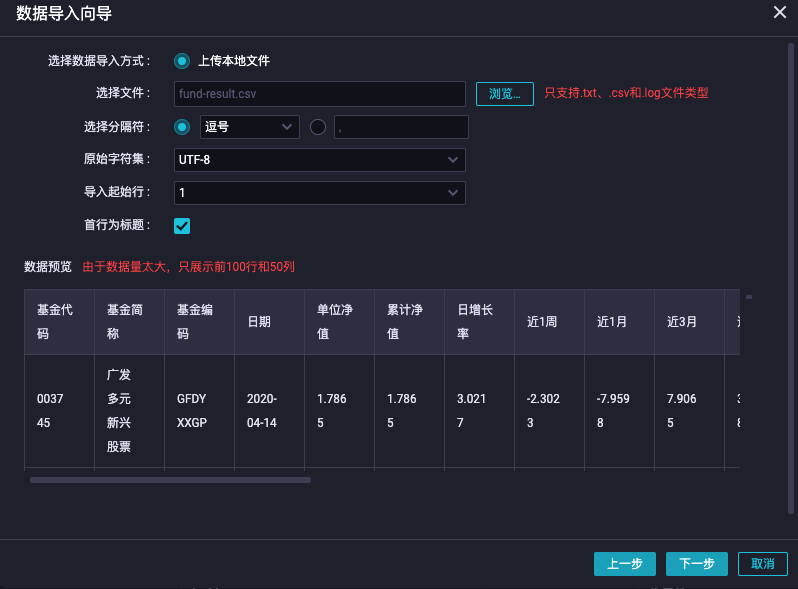
不知道什么原因,下拉菜单选择并不生效,于是我决定将原有CSV无用字段全部删除,便于后续测试。删除字段的时候,发现我获取的数据并不包含近五年的项,但是包含成立以来的数据,所以对字段进行一下修改。上面的SQL是我修改过的。页面好像并没有删除表的功能,所以为了不影响测试,我重新建了一张表来导入数据。
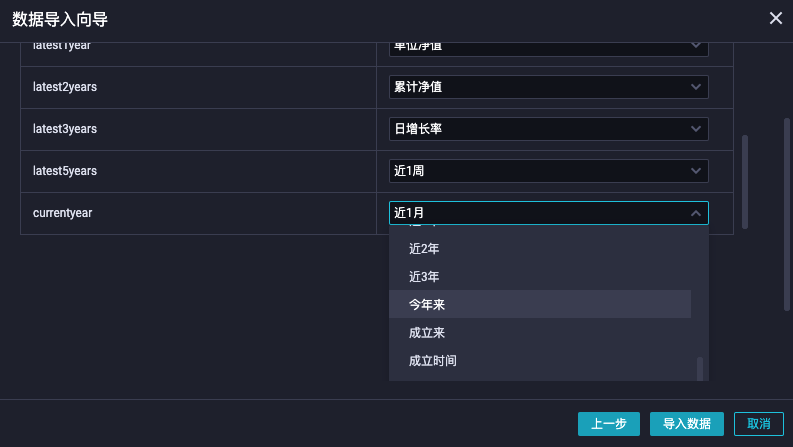
关联云计算资源
回到画像服务,继续进行配置
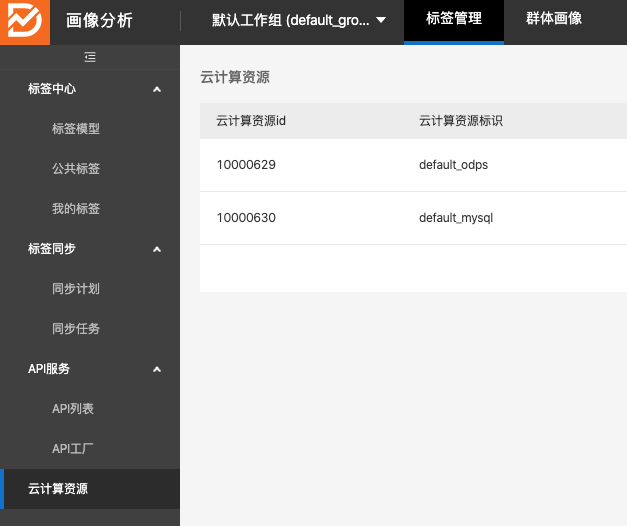
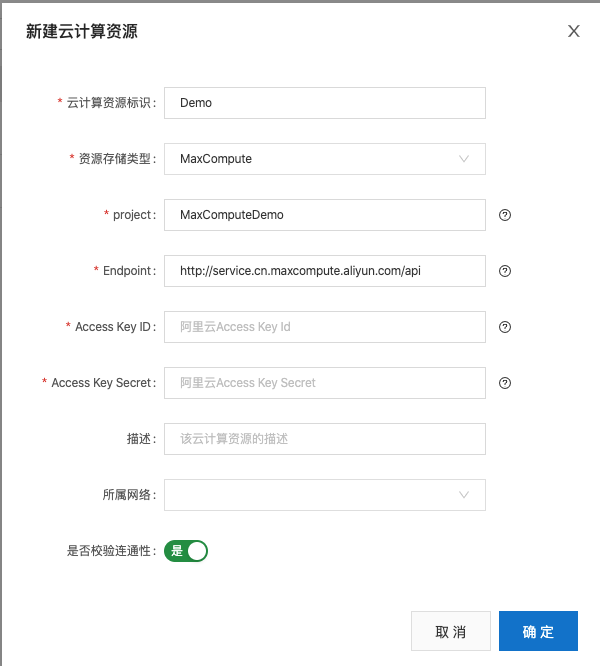
我用的主账号的AK/KS竟然提示我权限不足,于是我去查了半天RAM文档,以为MaxCompute需要更精确的授权,结果发现是提示信息误导了我,只是我的project写错了,最后project信息还是回到DataWorks控制台才找到,如下图所示。
需要添加这么多信息感觉不是特别方便,都是阿里云的资源感觉没有必要使用AK/KS去通讯吧?
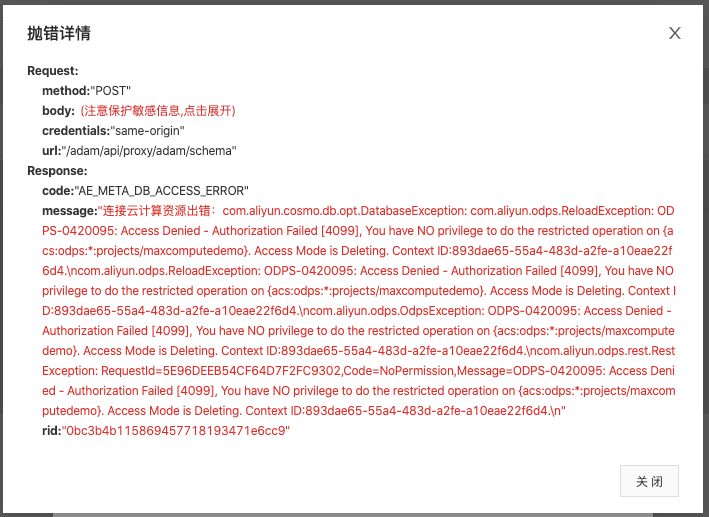
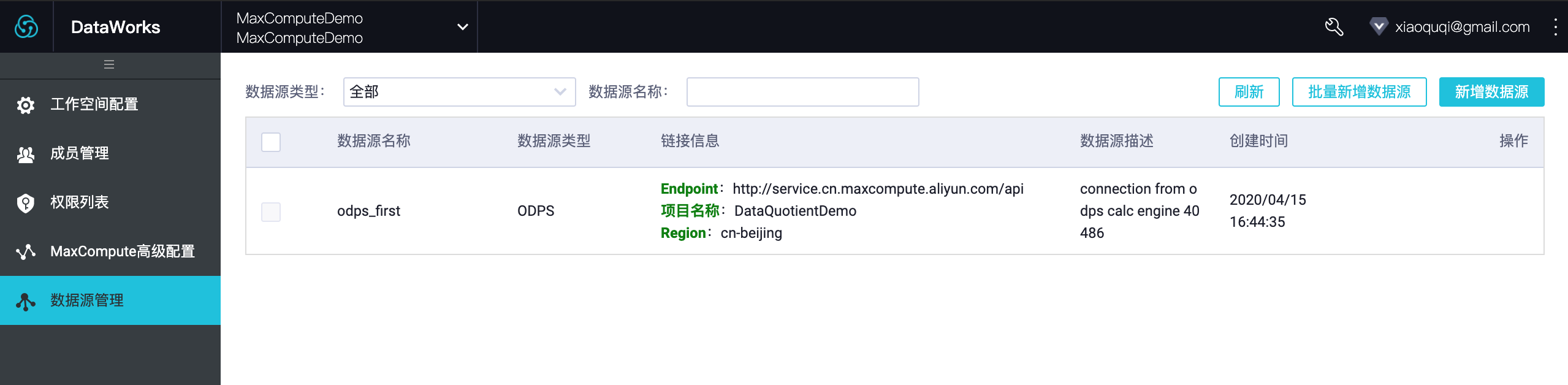
配置好后的云计算资源
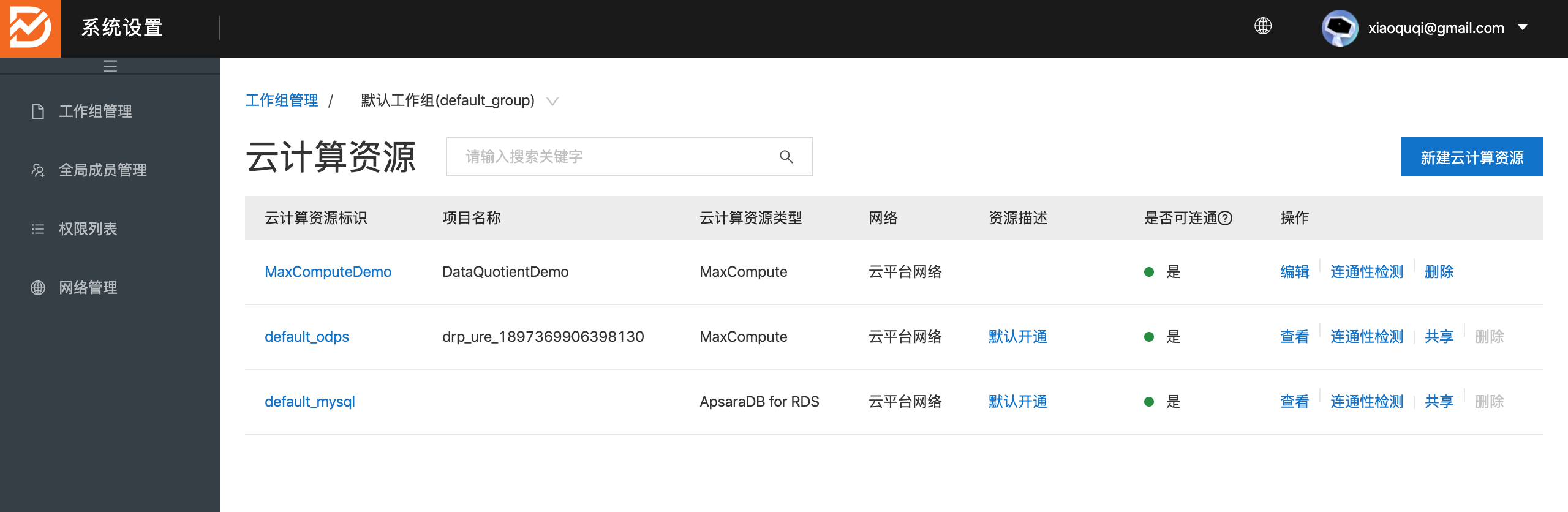
标签管理
配置好后,可以继续进行标签配置。

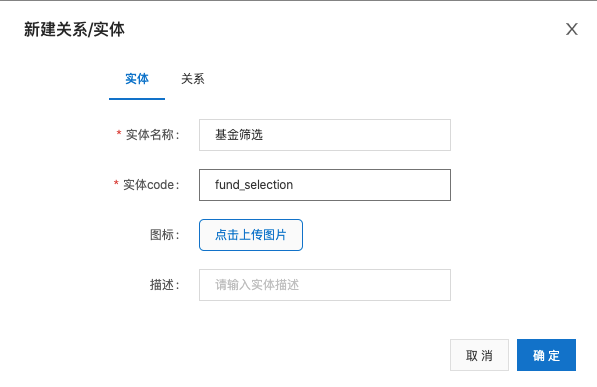
关联MaxCompute表

如果你没有正确配置云计算资源,是无法看到MaxCompute下的表。
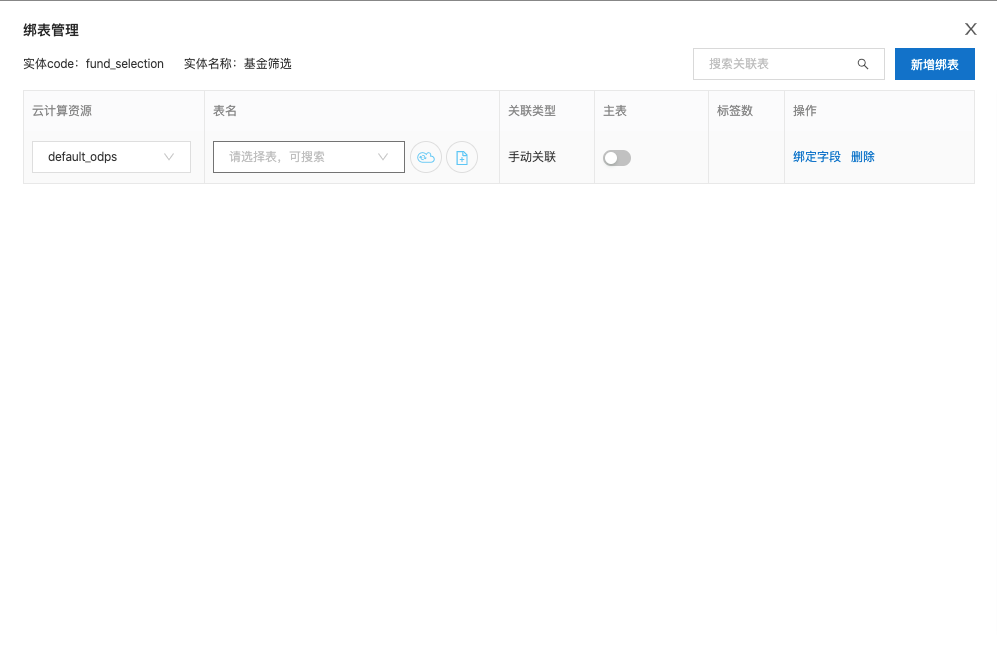
绑定表和字段
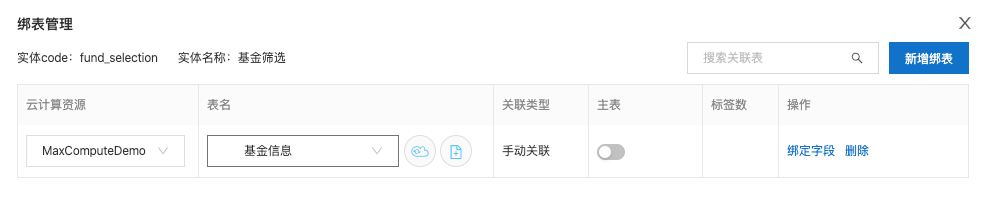
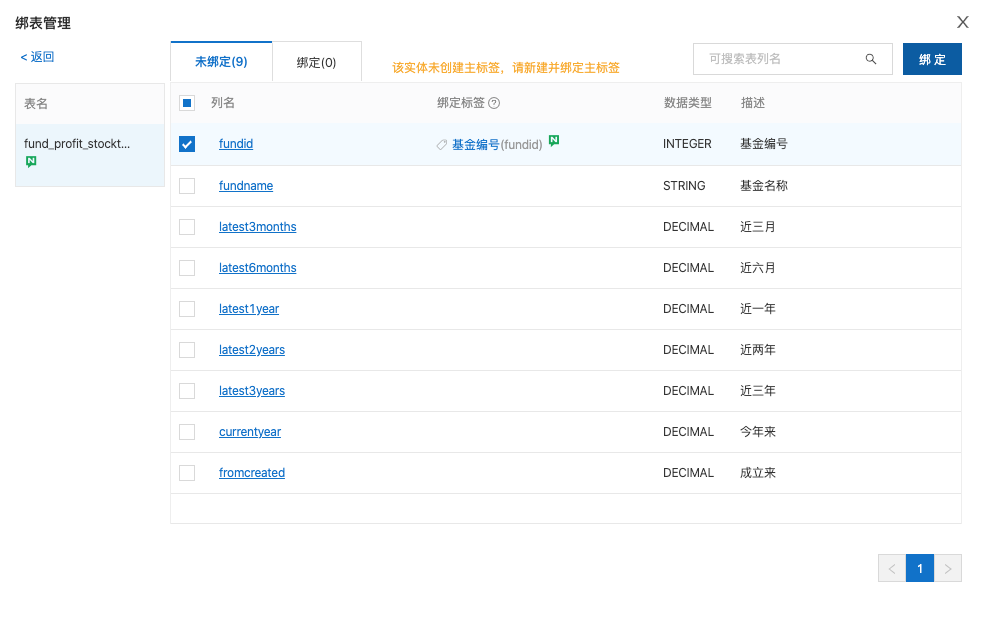
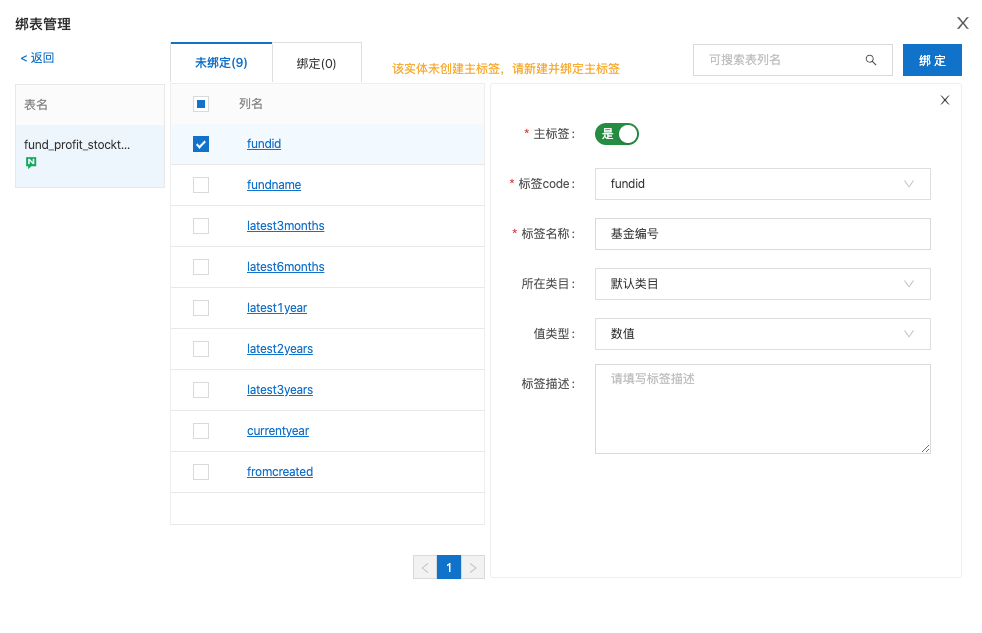
字段绑定后无法删除,需要到详情中删除
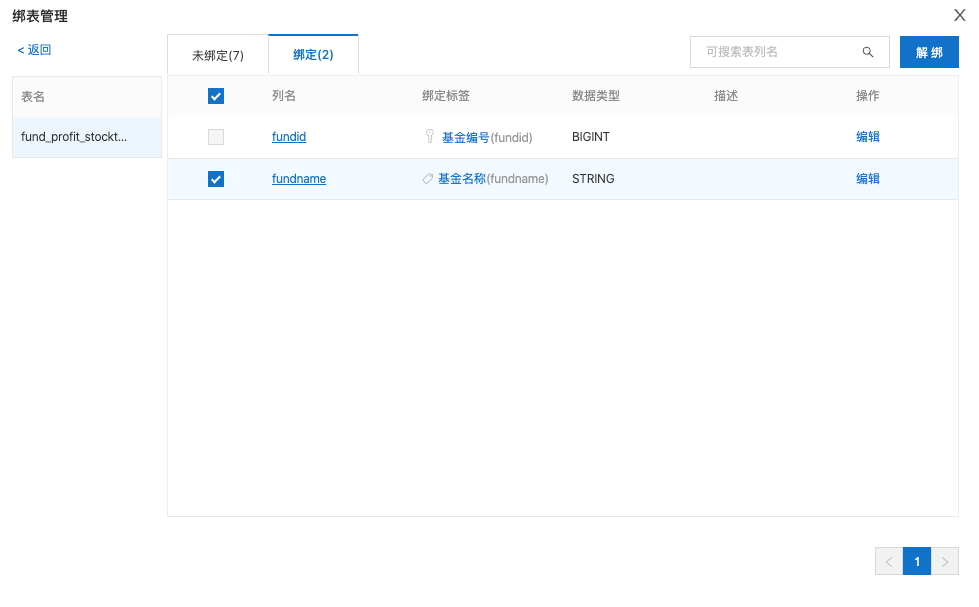
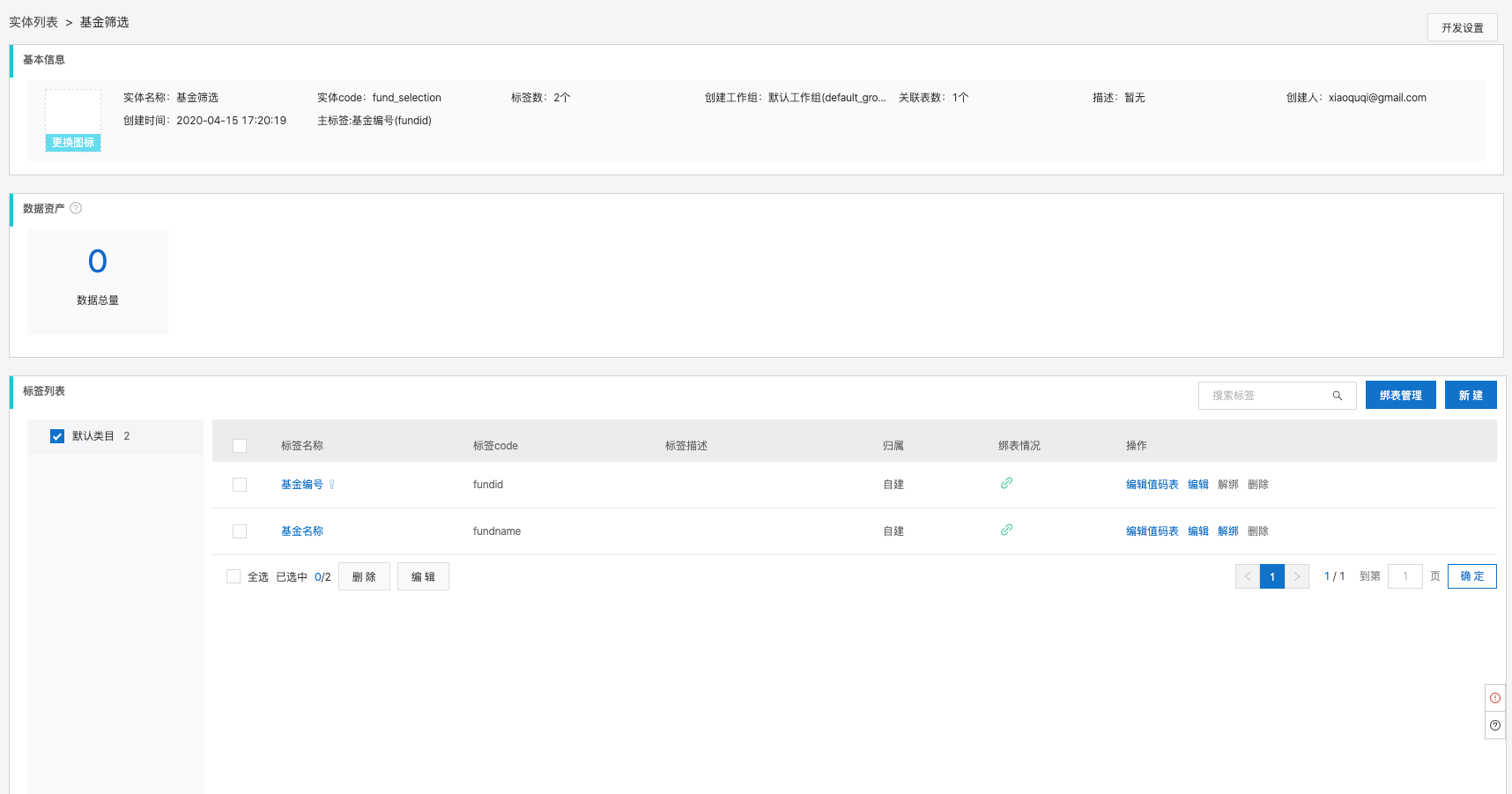
最开始显示为0,后来又显示出数据总量,但是根据上方提示,MaxCompute是不支持显示的。
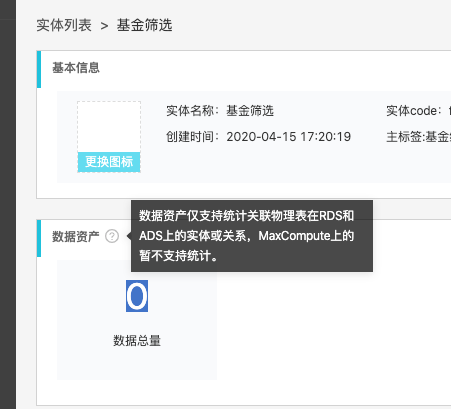
过了一会又出现了1185的数据总量,不知道为什么
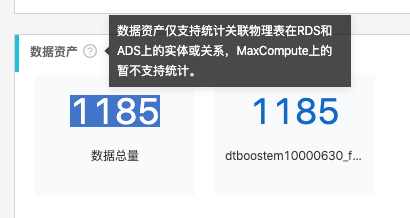
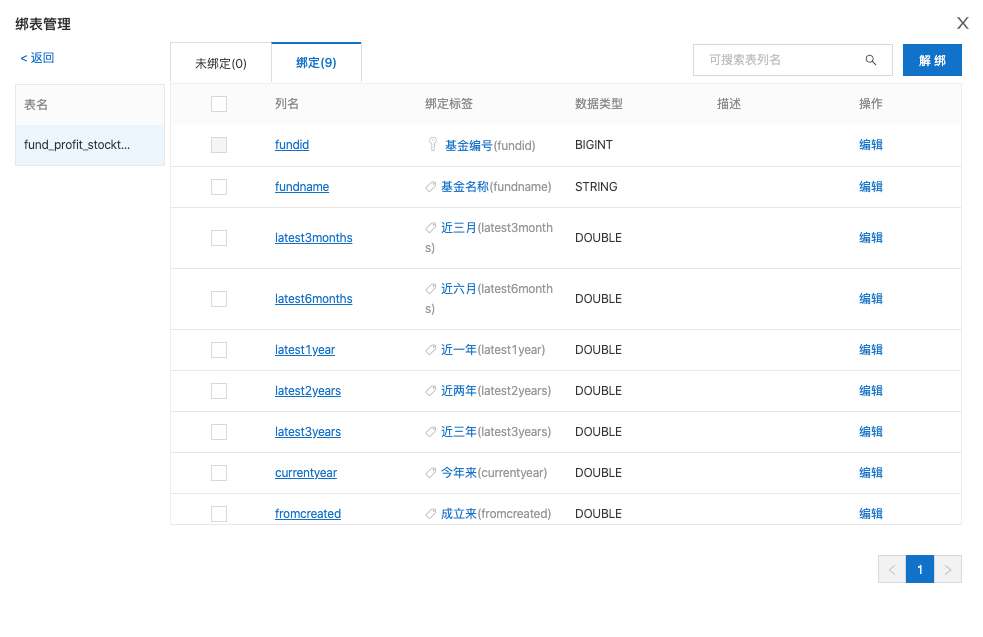
筛选出优质基金群体
同步标签至RDS
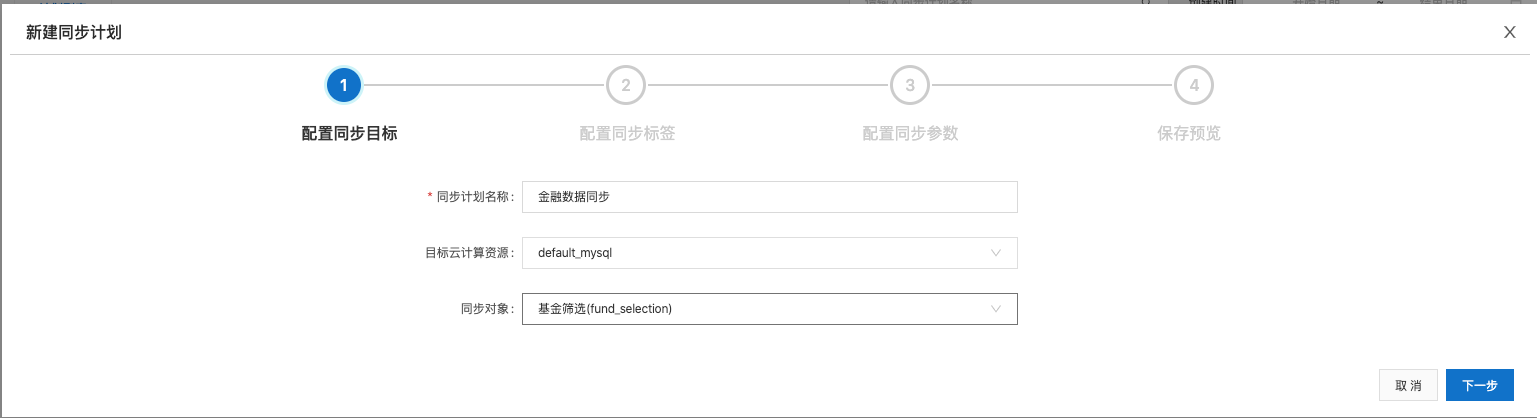
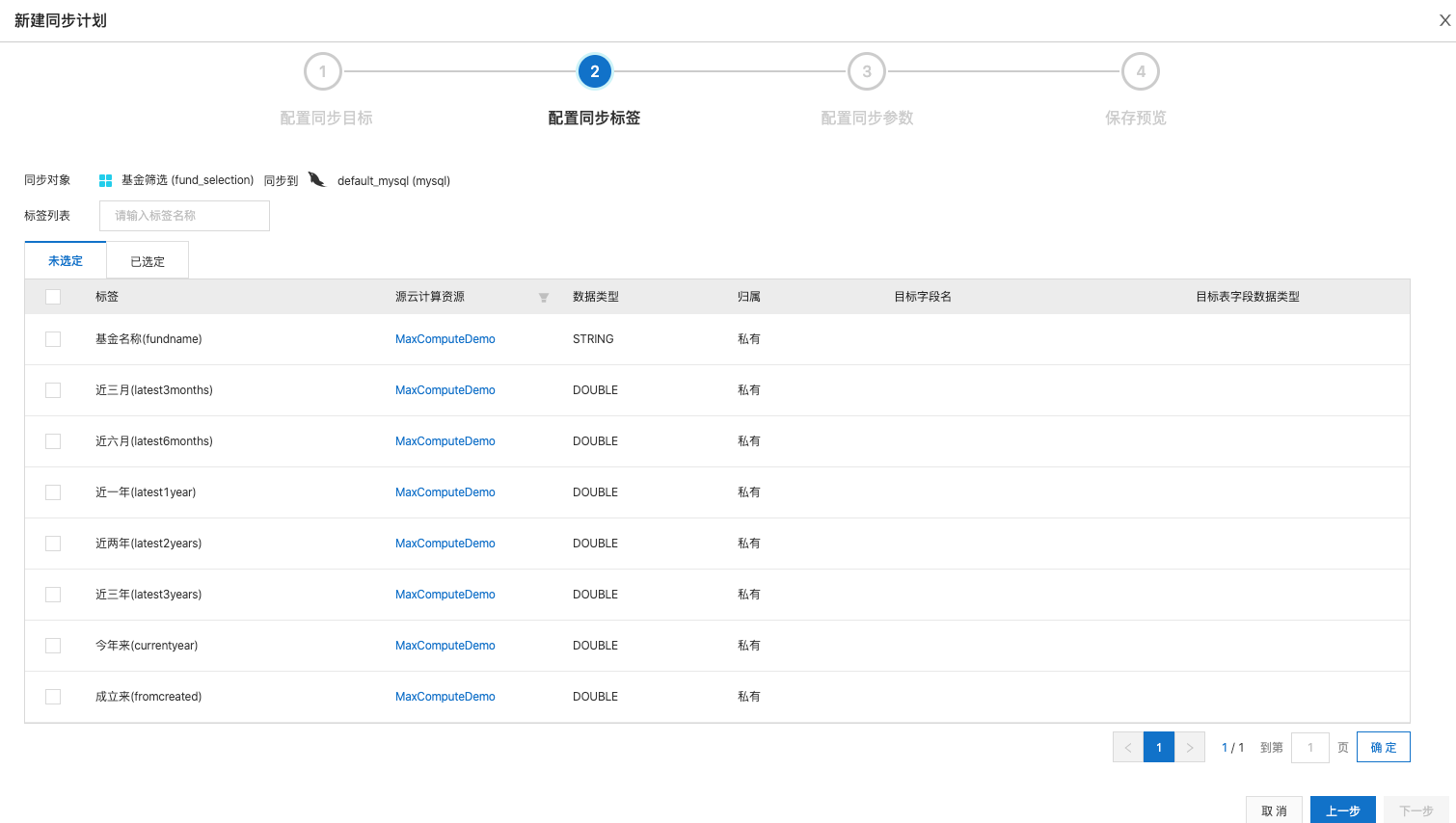
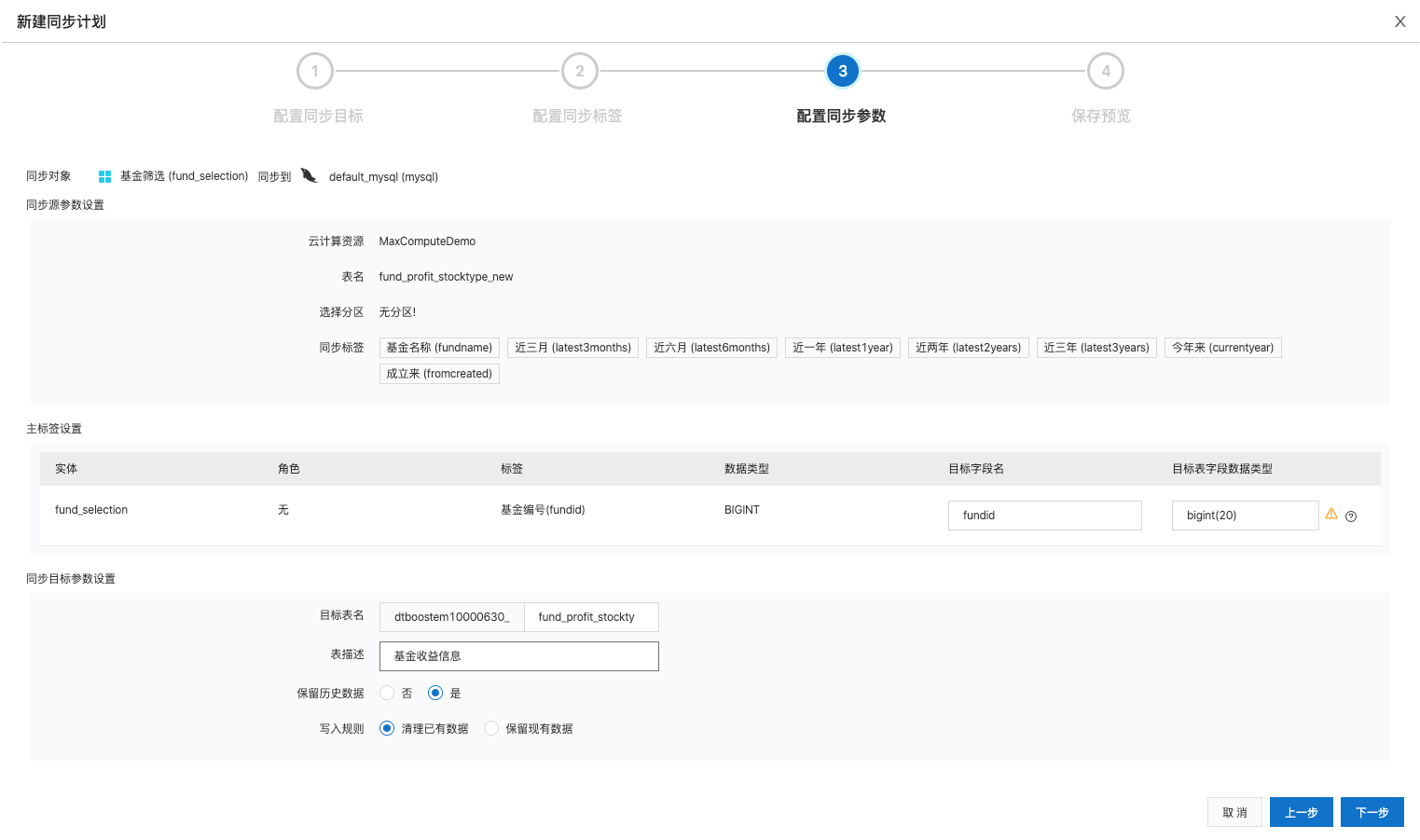

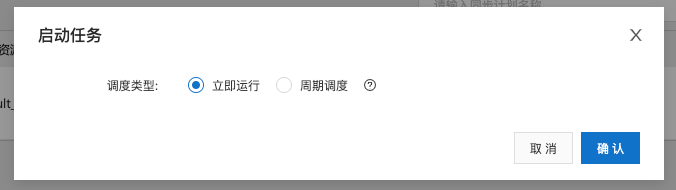
显示同步成功,但是发现输出的信息里有红色的信息,以为是错误,但是仔细一看又是INFO级别的日志,而且显示的太长了。
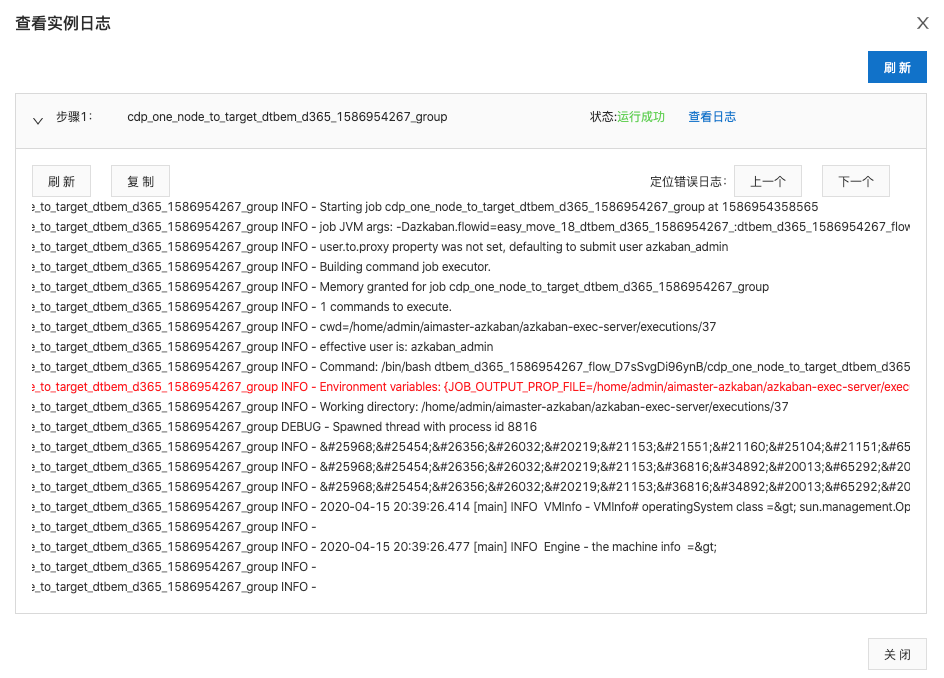
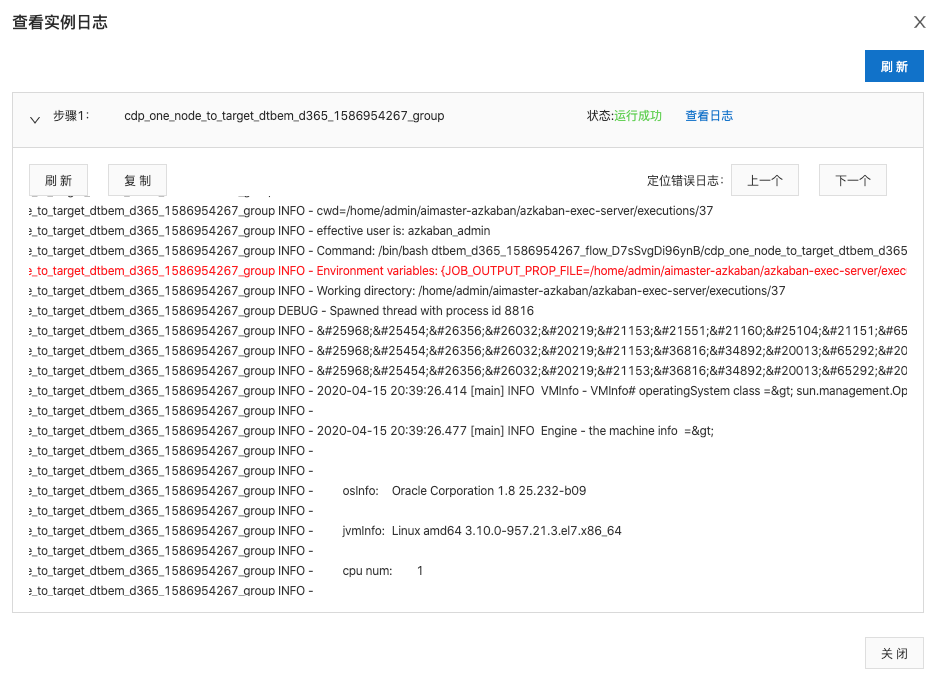
群体画像
需要切换至群体画像的工作空间。
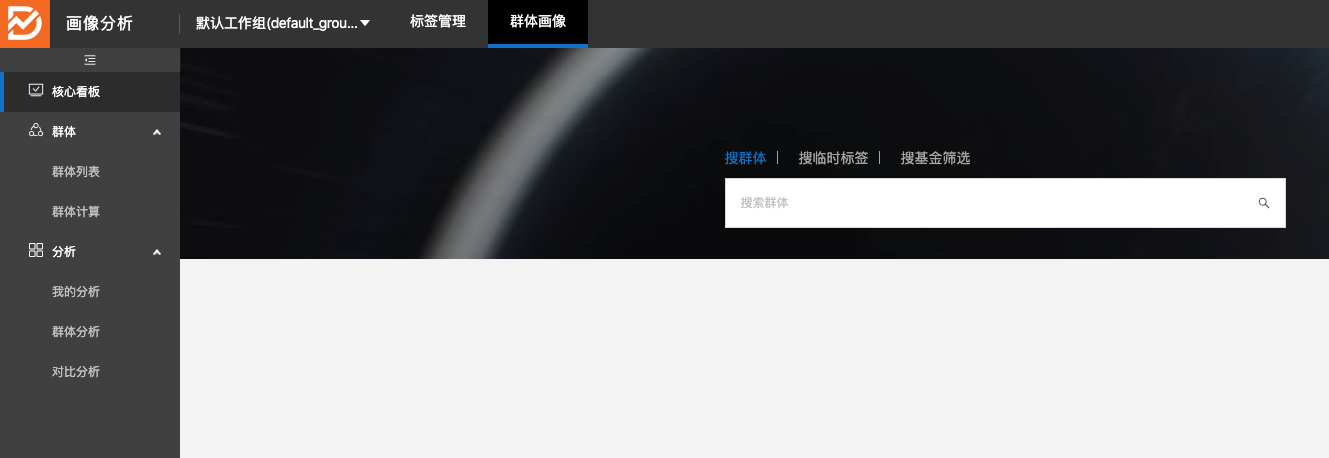
新建短期表现优质的基金。
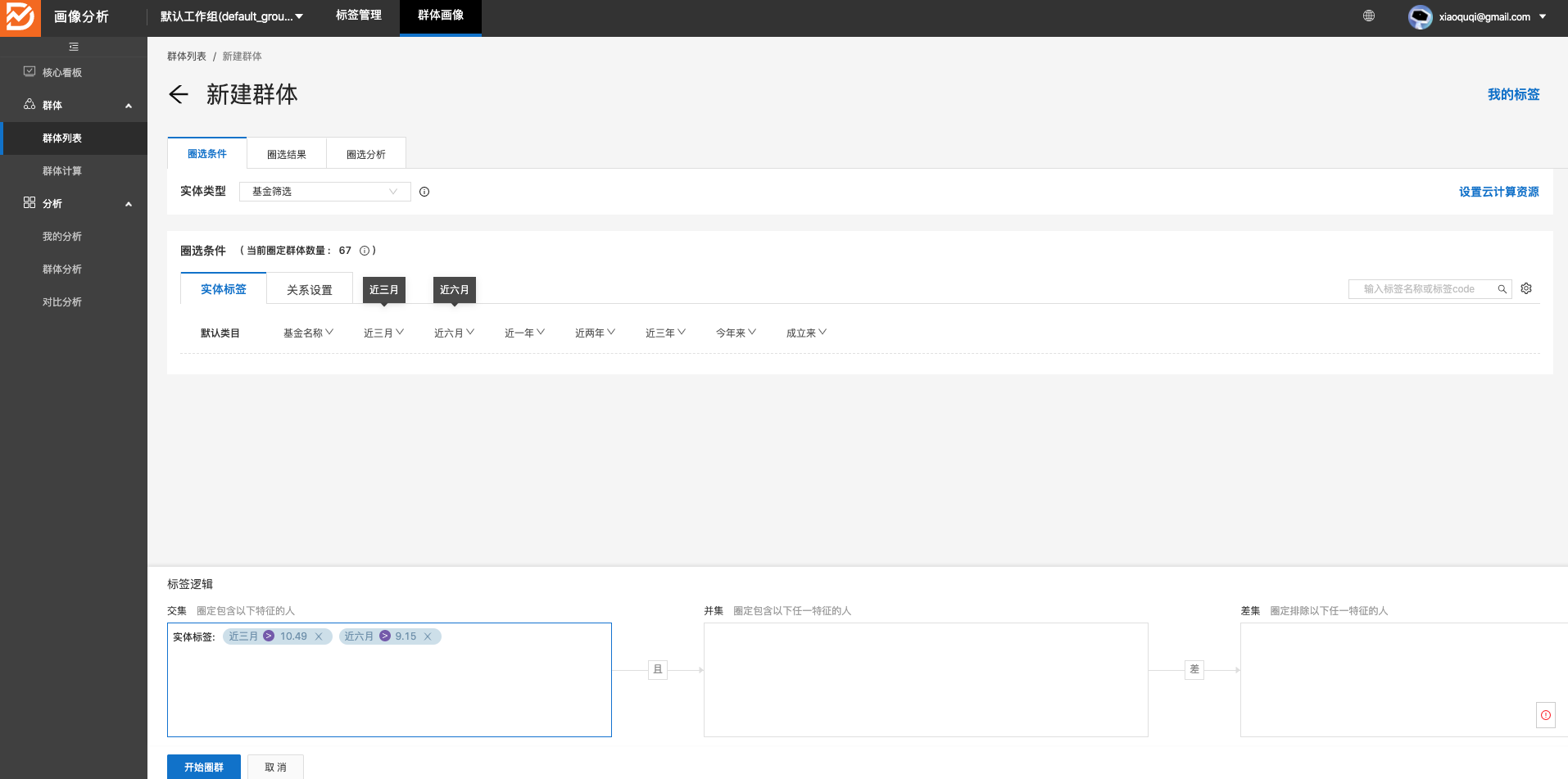
如果配置正确,可以从结果中看出筛选出的结果。
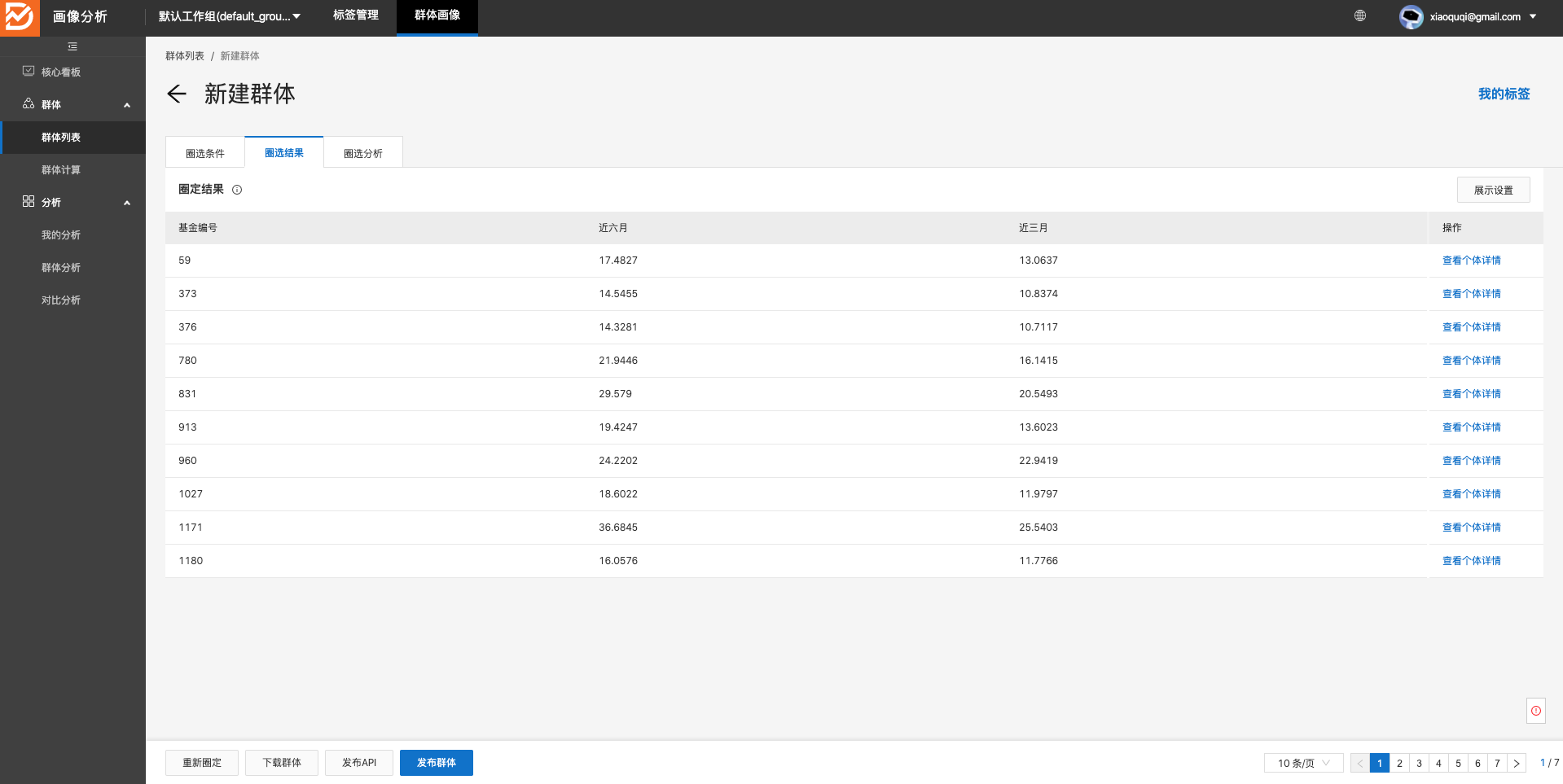
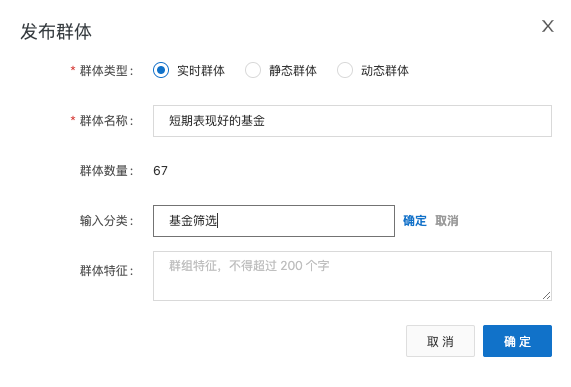
新建长期表现优质的基金。
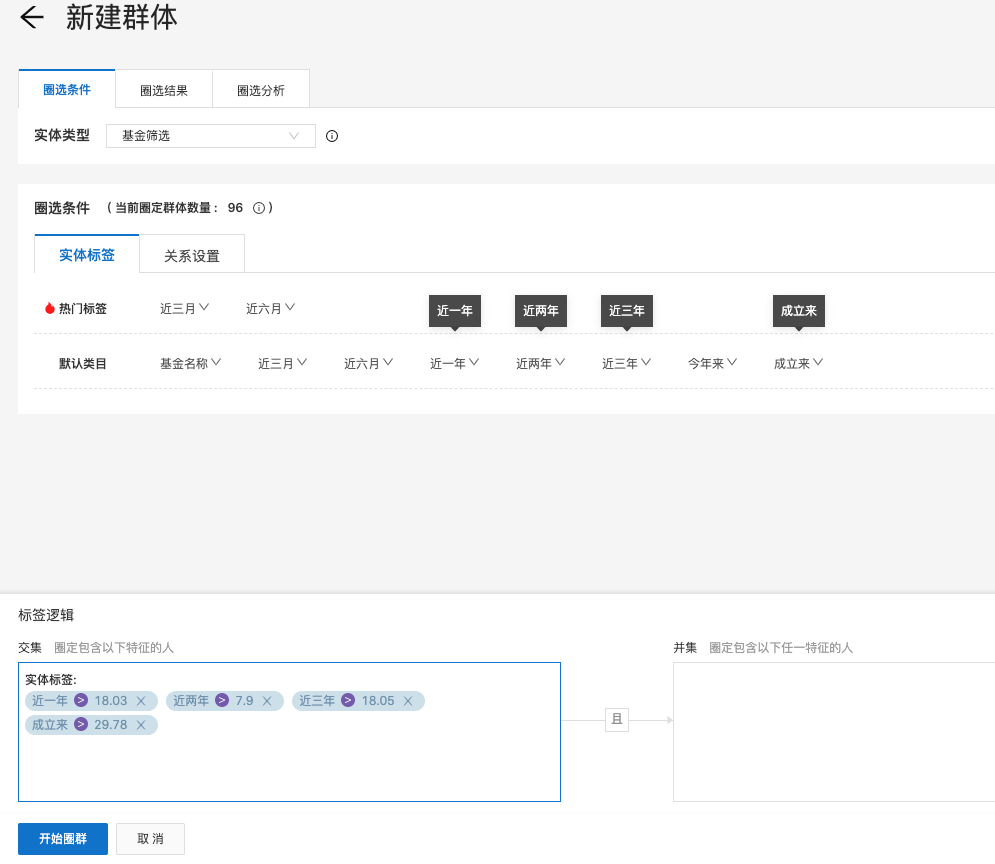
使用群体计算,找出二者的交集。这个就是我们希望得到的结果。
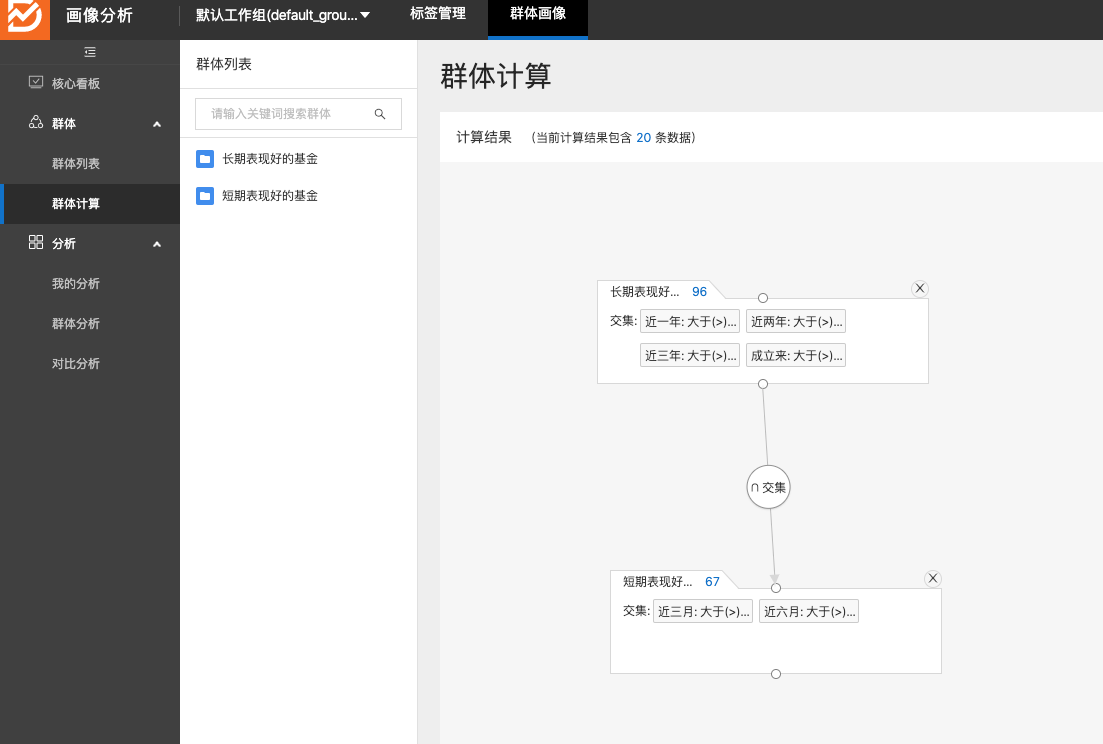

利用下载功能,可以下载我们筛选出来的基金。
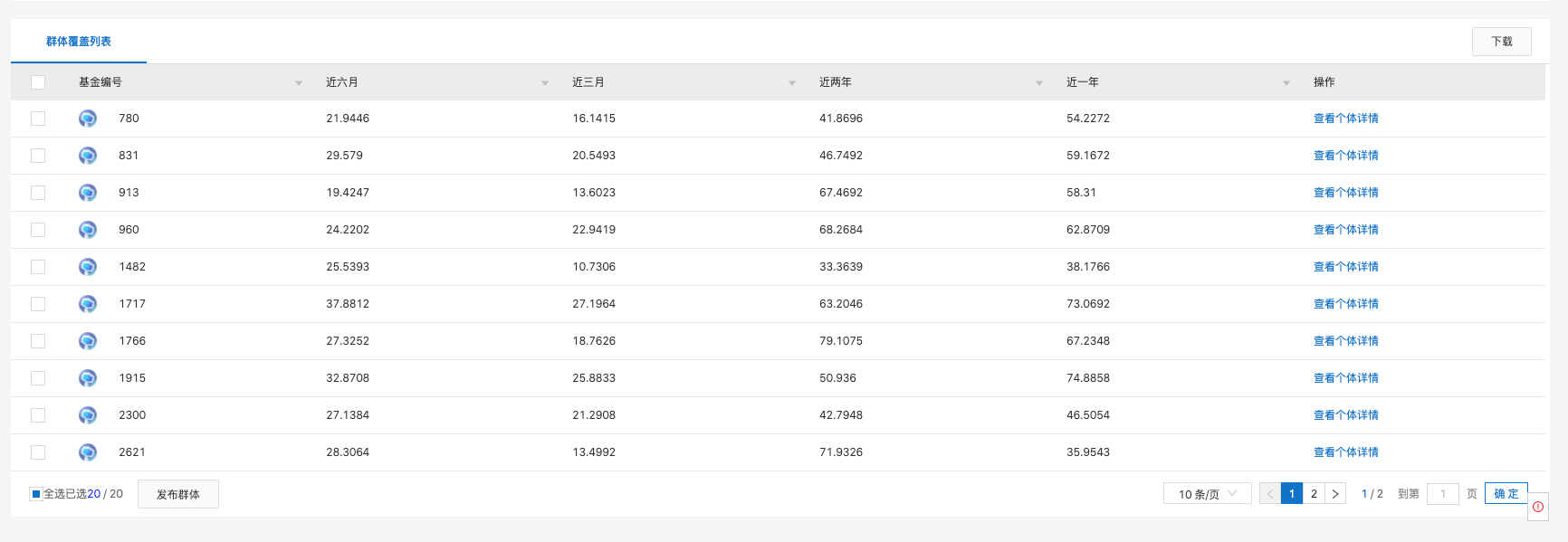
总结
使用阿里云DataQuotient服务可以快速帮助用户构建用户画像,能够满足多种应用场景,利用函数计算进行数据爬取定期导入到MaxCompute,可以很容易定制出优质基金筛选功能的API接口,供上层业务场景使用。
 老孙正经胡说
老孙正经胡说